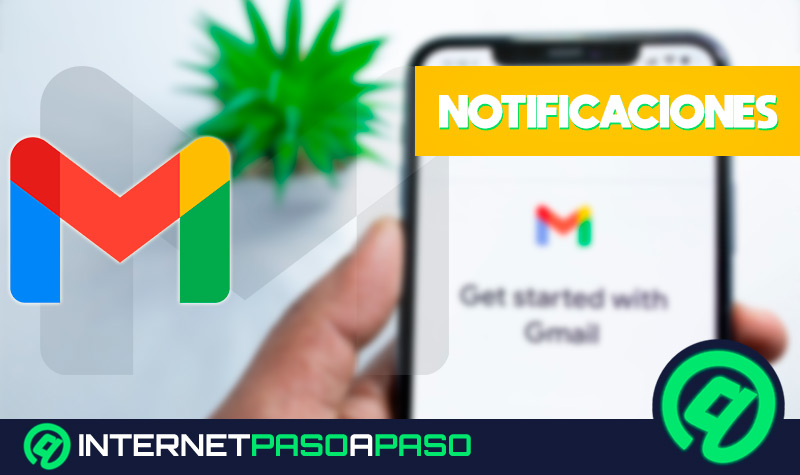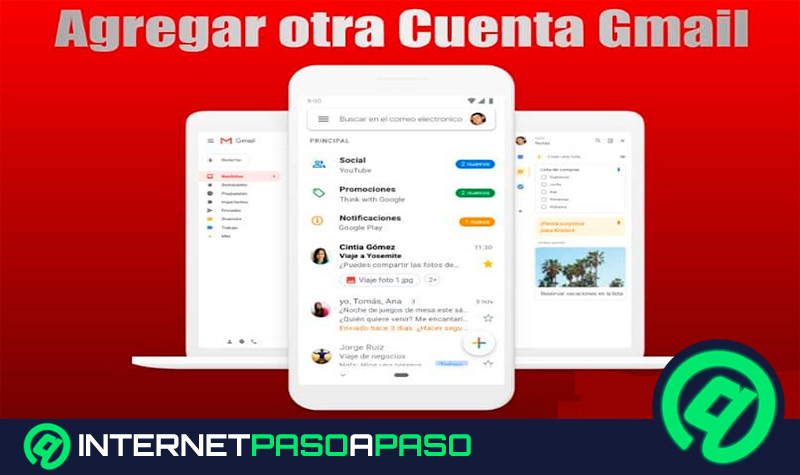Lo Último en IP@P
- Actualizaciones del Programa de Afiliados de TEMU: ¡Hasta MX$500,000 al mes!
- ¿Aún es rentable invertir en oro en comparación con la inversión en criptomonedas?
- ¡Netflix sigue siendo el rey! Estas son las plataformas de streaming con más usuarios en el mundo
- De la palanca a la pantalla: la evolución de las máquinas tragamonedas y el auge de los juegos online
- Estos son los mejores beneficios de la IA en el diseño de Logos: Innovación y Eficiencia
Muchos de los usuarios de Google Gmail constantemente se preguntan cómo bloquear contactos y direcciones en el correo, ya sea porque están recibiendo correos no deseados de una persona en específica, porque no quieren saber más de esa persona o cualquier otro motivo por el cual desean bloquear a esa persona. Actualmente la plataforma de correo electrónico te brinda la posibilidad de poder llevar esto a cabo desde la misma plataforma.
Existen diferentes maneras de poder evitar que un usuario en específico te esté molestando a través del correo electrónico, es por ello que hoy te enseñaremos tres métodos distintos para que puedas realizar esto sin muchos inconvenientes.
Esto lo vas a poder hacer desde la forma directa en la plataforma, usando filtro o desde tu dispositivo Android o iOS de una forma muy sencilla. Sobre todo hoy en día cuando son muchos los usuarios que usan esta herramienta para evitar ser molestados por terceros. Para poder realizar este proceso y bloquear contactos y direcciones de correo electrónico solo tienes que seguir los pasos que vamos a indicar.
Pasos para bloquear un contacto de mi correo Gmail para evitar recibir sus correos
Hoy te explicaremos tres métodos distintos con los cuales vas a poder realizar el bloqueo desde tu ordenador o teléfono móvil. De esta manera podrás evitar el SPAM y recibir esos correos desagradables que por algún motivo no quieres tener en tu buzón de mensaje, esto te permitirá estar un poco más a gusto dentro de la plataforma.
Ten en cuenta que al momento de realizar esta acción a algunos de los contactos o direcciones de correo de tu Gmail no volverás a recibir ningún tipo de mensaje de esa persona, si esto es lo que estás buscando hacer solo tiene que seguir los métodos que te explicaremos a continuación.
De forma directa
Esta es la forma más fácil y directa con la que podrás bloquear a un usuario de tu correo, esto lo podrás hacer dentro de la misma plataforma, para ello realiza estos pasos:
- Lo primero que tienes que hacer es localizar al remitente dentro del buzón de mensaje.
- Ahora vas a abrir el correo de esa persona.
- En la parte superior del mensaje vas a encontrar una flecha que es el acceso directo para responder vas hacer clic sobre ella.
- Seguidamente se va a desplegar un menú donde se te enseñara varias opciones que están relacionadas sobre ese mensaje y el usuario que ha enviado.
- Dentro de esas opciones solo tienes que buscar aquella que dice “Bloquear nombre del usuario” y haces clic sobre ella.
- Ahora te aparece una nueva ventana y solo debes hacer clic en “Bloquear”
Una vez hecho esto, ese usuario habrá quedado bloqueado en tu cuenta y ya no podrás recibir ningún tipo de correo o mensaje de esa persona.
Creando un filtro
Este es otro método que puedes utilizar para no recibir ningún correo electrónico de ciertos usuarios, lo que tienes que hacer es crear un filtro el cual te permitirá establecer una opción donde todos los correos electrónicos recibidos por un usuario en específico sean desechados inmediatamente, de esta forma nunca aparecerán dentro de tu buzón de mensajes. Si quieres realizar este método solo tienes que seguir estos pasos que te explicaremos:
- Para comenzar debes de ingresar a “Configuración” dentro de tu cuenta.
- Una vez estés ahí vas a seleccionar el apartado de “Filtros y direcciones bloqueadas”.
- Seguidamente seleccionas “Crear filtro”.
- Ahora se te abrirá una nueva ventana donde vas a crear el filtro que necesitas.
- Una vez estés en este recuadro solo debes de escribir la dirección de la persona que deseas bloquear y para finalizar vas hacer clic en el botón de “Crear filtro”
- Ahora te aparecerá una nueva opción con un menú, allí vas a seleccionar “Eliminar” y por último “Crear filtro”.
Una vez hecho todo esto, nunca más vas a recibir un mensaje de esa persona y de esa forma podrás evitar cualquier tipo de molestia que te estaba ocasionando.
Desde la app de Gmail para Android e iOS
Esta es otra de las formas con las cual podrás bloquear algún contacto o dirección de correo electrónico de tu cuenta de mensajería ya sea desde tu dispositivo Android e iOS. Este proceso resulta bastante sencillo de realizar para ello solo sigue estos pasos:
- Para comenzar debe ingresar a la App de Gmail en tu Smartphone.
- Ahora solo tienes que buscar en tu bandeja de mensaje al dirección de correo que quieres bloquear.
- Pulsas sobre ella y se te abrirá el mensaje.
- Ahora solo tienes que pulsar en la parte superior del menú en los tres puntos.
- Se te abrirá un menú con una lista, en la última opción te aparecerá “Bloquear nombre de usuario” vas a pulsar sobre ella.
Más en Correos electrónicos
- ¿Cómo enviar correos electrónicos en Gmail que se autodestruyen cada cierto tiempo para ganar privacidad? Guía paso a paso
- ¿Cómo activar y desactivar la sincronización de Gmail con mi cuenta de Google u otros servicios? Guía paso a paso
- ¿Cómo enviar correos masivos desde Gmail para tus campañas de marketing digital? Guía paso a paso
- ¿Cómo evitar el phising en Outlook y mantener tu cuenta segura? Guía paso a paso
- ¿Cómo enviar archivos pesados por correo electrónico fácil y rápido? Guía paso a paso
SÍGUENOS EN 👉 YOUTUBE TV
- Una vez hecho esto el contacto habrá sido bloqueado de tu cuenta automáticamente.
¿Y si bloqueo a alguien si querer? ¿Cómo lo desbloqueo para poder enviar y recibir sus emails?
Si por algún motivo has bloqueado a una persona por error o por un momento de rabia y quieres desbloquearlo nuevamente para poder recibir y enviar mensajes lo puedes hacer sin ningún tipo de problema, para ello vas a necesitar realizar los pasos que te enseñaremos a continuación:
- Lo primero que tienes que hacer es ingresar a “Configuración” y dentro del menú desplegable nuevamente seleccionas “Configuración”.
- Ahora vas a ingresar al apartado de “Filtros y direcciones bloqueadas” y te aparecerá una lista con todas las direcciones que tengas restringidas.
- Seguidamente vas a tener que hacer clic en “Eliminar” para que este usuario ya no se encuentre bloqueado.
Este método lo podrás usar solo si has bloqueado a esa persona a través de los filtros. Ahora si has bloqueado a esa persona directamente con la opción de bloqueo tienes que hacer lo siguiente:
- En el mismo apartado de “Filtros y direcciones bloqueadas” vas a bajar hasta el final de la ventana.
- Allí te aparecerá nuevamente una lista con tus contactos restringidos bajo este método.
- Solo tienes que seleccionar el usuario que quieres quitarle el bloqueo y presionas en “Desbloquear”
¿Cómo saber qué usuarios tengo bloqueados?
Es muy probable que con el paso del tiempo no recuerdes qué personas has bloqueado de tu cuenta Gmail y quieras saber qué contactos están restringidos. Esto lo puedes hacer de una forma muy sencilla, ya sea por los filtros o directamente por la opción de bloqueo.
Si quieres saber qué usuarios están restringidos en tu cuenta solo tienes que seguir estos pasos:
- Lo primero que debes hacer es ingresar a “Configuración”.
- Una vez dentro de “Configuración” vas hacer clic en “Filtros y direcciones bloqueadas”.
- Allí te aparecerá una lista con todos los contactos que tengas bloqueados en tu cuenta. Una lista será de los contactos que tengas bloqueados por filtro y la segunda lista será los contactos restringidos por la opción directa.
¿Cómo bloquear los correos SPAM para que no me molesten más y anular la suscripción?
Muchas personas o empresas por algún motivo ya no quieren seguir recibiendo los correos SPAM por lo tanto quieren bloquear o anularlos ya sea para evitar tener correos no deseados en la cuenta, no ocupar espacio en cosas que ya no se necesitan o por cualquier otro motivo.
En sí, esto es una función que se puede realizar y que es totalmente permitida, por lo tanto, cualquier usuario del correo Gmail puede anular la suscripción y de esa forma evitar que te sigan apareciendo los correos SPAM de esos usuarios.
Si quieres saber cómo anular y bloquear los correos SPAM de tu cuenta solo tienes que seguir estos pasos:
- Para comenzar vas a buscar los mensajes que son suscripciones, para ello vas a usar la barra de buscador en la plataforma. De esa forma vas a conseguir todos los mensajes a los cuales le vas a cancelar las suscripciones. En la bandeja de entrada de tu cuenta en la parte superior donde aparece el buscador vas a escribir “Cancelar suscripción”.
- Una vez hayas escrito esto, vas a hacer clic en encima de la lupa para que se realice la búsqueda.
- Después te aparecerá una lista de los mensajes de las suscripciones los cuales vas a comenzar a cancelar.
- Esto lo puedes hacer a través del vínculo para cancelar la suscripción en la parte inferior del correo y después seleccionas “Cancelar suscripción”.
- Otra forma de eliminar esto es usando la prestación, Gmail detecta cuando un correo tiene la suscripción, este aparecerá en la parte superior del mensaje al lado del nombre del remitente.


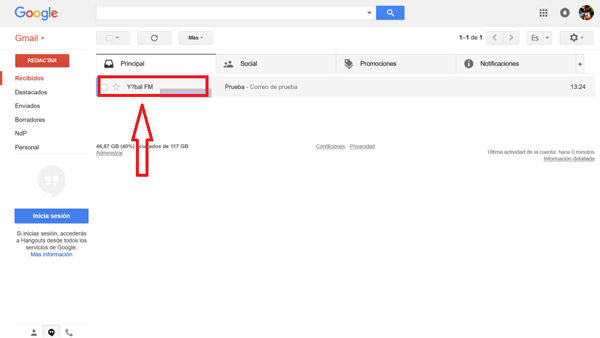
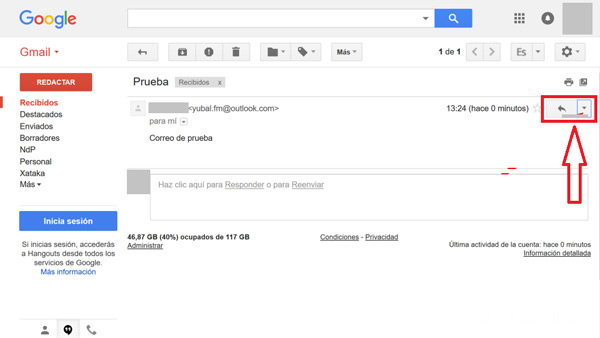
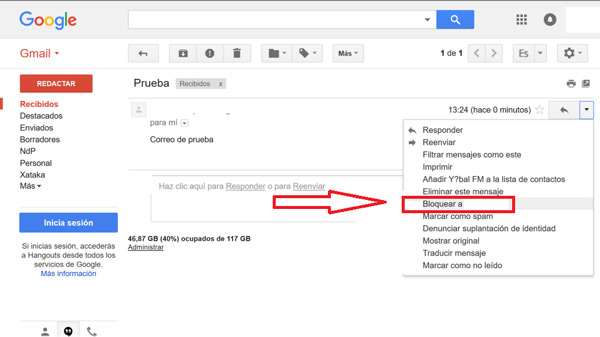
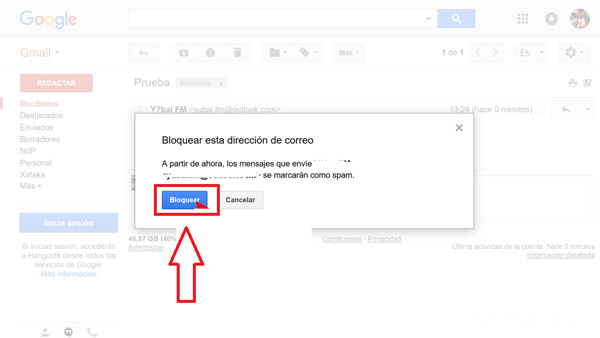
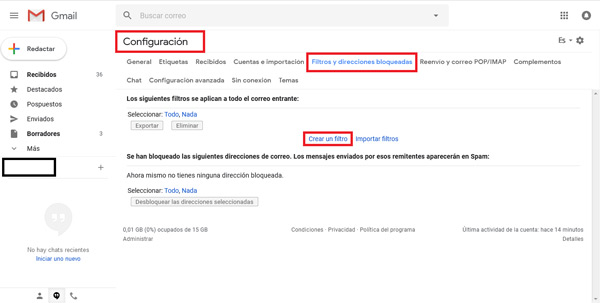
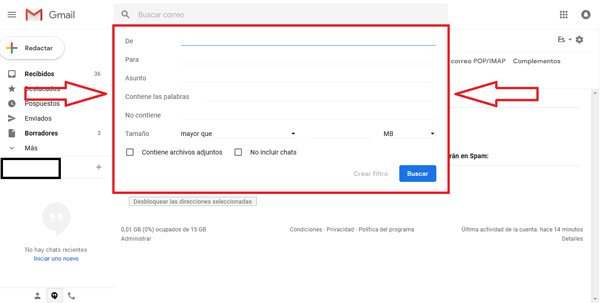
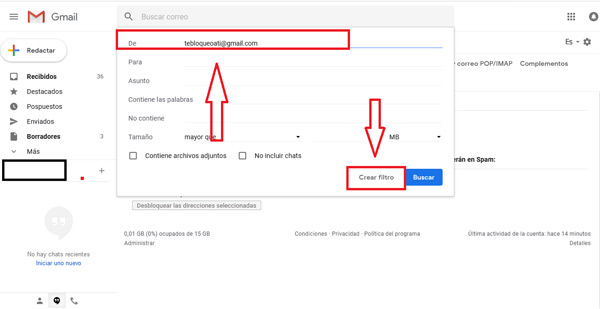
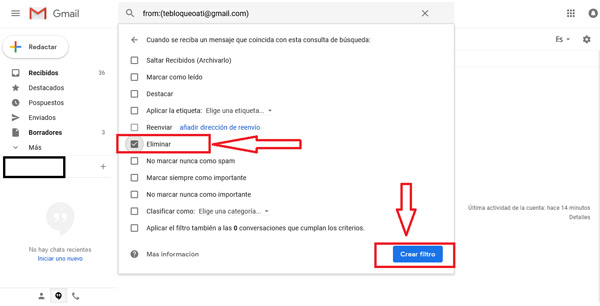
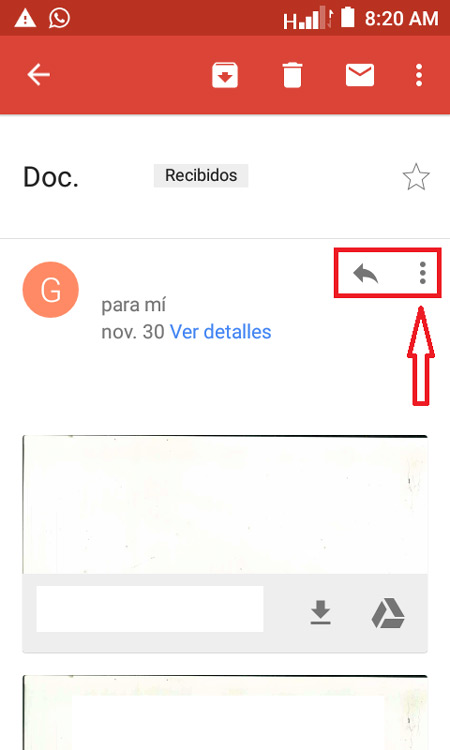
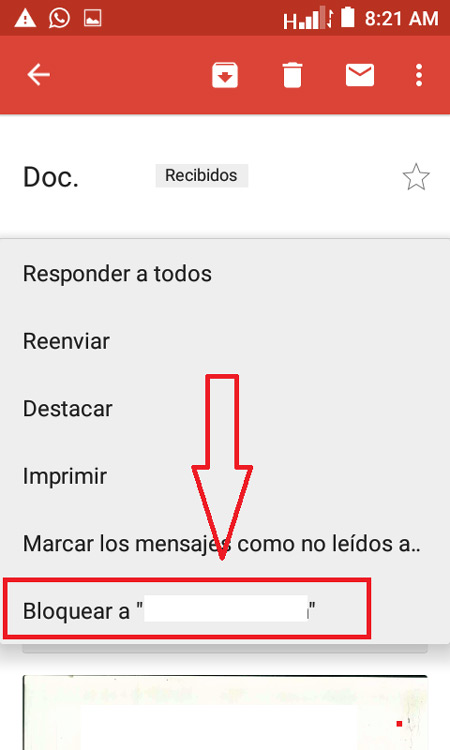
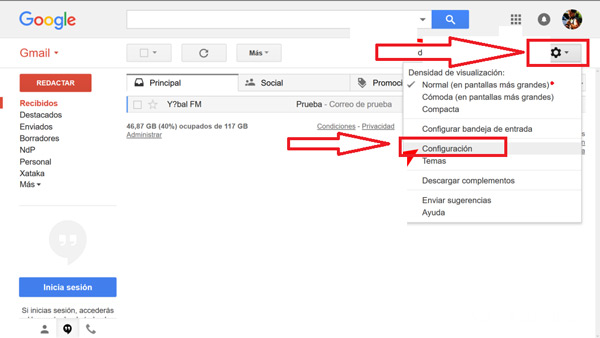
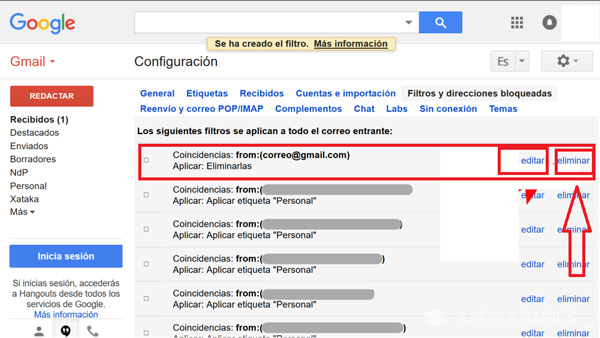
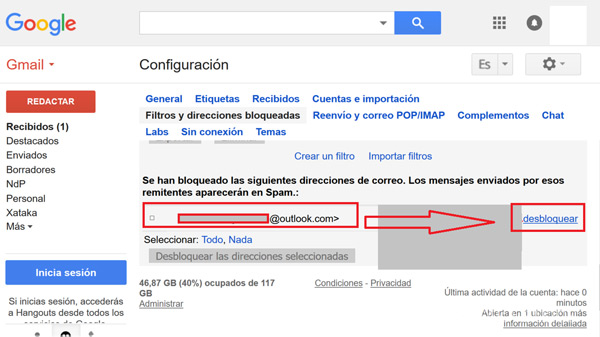
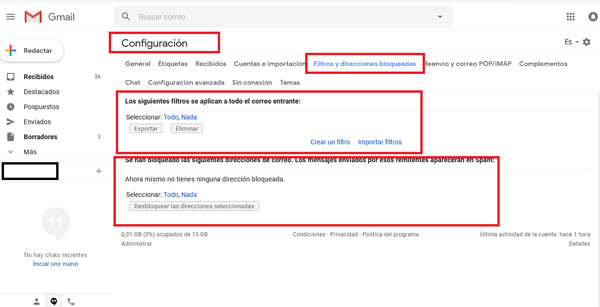
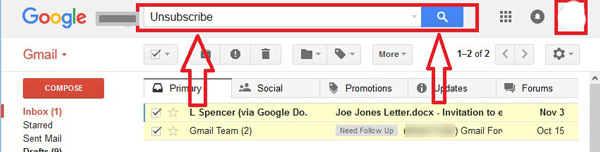
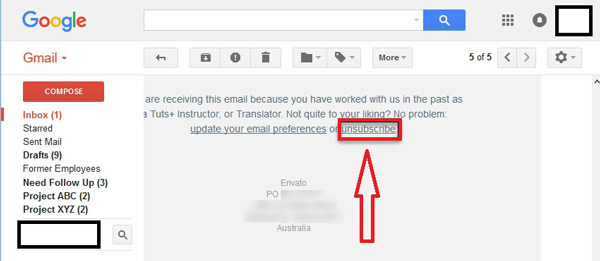
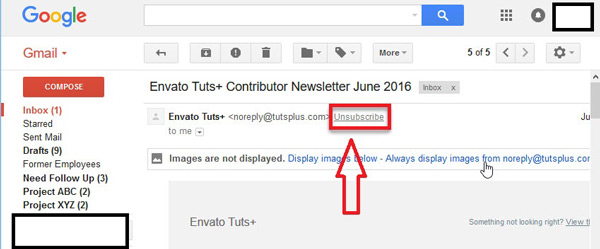




![¿Para qué sirve Gmail y cuáles son las principales funciones y ventajas de este servicio de correo electrónico gratuito de Google? Lista [year]](https://internetpasoapaso.com/wp-content/uploads/Para-que-sirve-Gmail-y-cuales-son-las-principales-funciones-y-ventajas-de-este-servicio-de-correo-electronico-gratuito-de-Google-Lista-2021-1.jpg)